インターネットから画像をダウンロードすることは、さまざまなニーズに応える一般的なアクティビティですが、さまざまなファイル形式をナビゲートするのは難しい場合があります。JPG、JPEG、PNG などのほとんどの形式は簡単にアクセスできますが、WebP 形式はすべてのシステムで直接開くことができないため、独特のハードルがあります。この記事では、WebP 画像とは何かを詳しく説明し、この特定のファイル形式をデバイスで開くための包括的な方法を紹介します。
WebP画像を理解する
WebP は、Google が開発した最新の画像形式で、品質と効率的なストレージの両方を優先しています。高度な圧縮技術を使用することで、WebP ファイルは、画像の品質を損なうことなく、JPG や PNG などの従来の形式に比べてファイル サイズが小さくなることがよくあります。これは、Web サイトの読み込み時間を短縮するのに特に魅力的です。ただし、この形式の採用は、主に Google Chrome と Opera などの特定のブラウザーとアプリケーションに限定されており、さまざまなデバイスで互換性の問題が発生する可能性があります。
最近 WebP 画像をダウンロードし、デバイスで開くのに苦労している場合でも、心配はいりません。以下は、WebP 画像に簡単にアクセスできるようにするための効果的な戦略です。
Windows 10 で WebP 画像を開くためのベストな方法
しばらく前から存在していたにもかかわらず、Windows 10 は WebP ファイルをネイティブでサポートしていません。したがって、これらの画像を表示するには、代替の方法を利用することが重要です。
方法1: WebPコーデックをインストールする
WebP 画像にアクセスする最も簡単な方法の 1 つは、Windows 用の WebP コーデックをダウンロードすることです。次の手順に従います。
- WebP コーデック セットアップを入手し、PC にインストールします。
- インストール後、Windows フォト ビューアーを通じて WebP 画像をシームレスに表示できます。
方法2: ImageGlassまたは123 Photo Viewerを利用する
ImageGlass は、WebP を含む多数の形式と互換性のある無料の画像ビューアです。使用するには、Windows 10 システムにImageGlass をダウンロードするだけです。
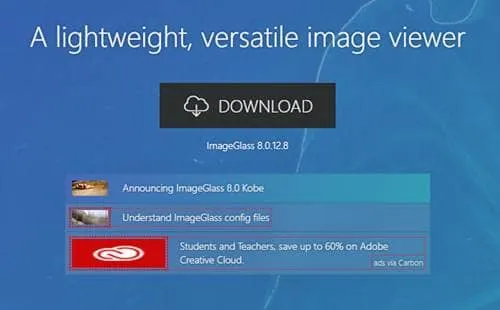
もう一つの選択肢は、WebP とさまざまなファイルタイプをサポートする 123 Photo Viewer です。このリンクから Windows 10 ストアから入手できます。
方法3: WebPファイル拡張子の名前を変更する
Windows 10 のデフォルトのフォト アプリを使いたい場合は、まず WebP 画像を JPG や PNG などのより一般的な形式に変換して開くことができます。手順は次のとおりです。
- WebP 画像のあるフォルダーに移動します。上部のメニューの[表示] タブをクリックします。
- ファイル拡張子を表示するには、「ファイル名拡張子」のボックスをオンにします。
- WebP ファイルを右クリックして「名前の変更」を選択するか、F2キーを押します。
- 拡張子を .webp から .jpg、.jpeg、または .png に変更し、Enter キーを押します。
- 名前を変更したら、ファイルを右クリックして「プログラムから開く」を選択し、写真アプリを選択して画像を表示します。
新しく変換されたファイルを開くには、フォト アプリ以外でも任意の画像ビューアで十分です。
方法4: Photoscape Xを使用する
もう 1 つのユーザーフレンドリーなオプションは Photoscape X です。アプリケーションをダウンロードしてインストールすると、その機能を使用して WebP 画像を簡単に開き、JPG または PNG 形式に変換できます。
方法5: Chrome、Edge、またはペイントで開く
あるいは、Google Chrome、Microsoft Edge、または Windows 10 に組み込まれているペイント アプリケーションを使用して WebP 画像を開くこともできます。
複数の形式をスムーズに処理するアプリケーションを希望する場合は、全体的なエクスペリエンスを向上させるために、Photoscape X または ImageGlass のいずれかをインストールすることを検討してください。
コメントを残す